在Windows 7操作系统中,有许多默认开启的功能和组件,这些功能对于某些用户来说可能并不常用,反而会占用系统资源,影响电脑的运行速度。通过取消开启这些不必要的功能,我们可以让Windows 7系统更加流畅。以下是详细的操作指南,帮助您轻松完成这一过程。
第一步:进入“程序和功能”面板
打开“控制面板”。
在“程序”选项中,点击“程序和功能”。
在左侧菜单中,选择“打开或关闭Windows功能”。
第二步:查看并关闭不必要的功能
在“打开或关闭Windows功能”窗口中,您会看到所有可以开启或关闭的功能列表。
按照功能类别进行排序,以便快速查找不需要的功能。
逐个检查功能,如果某个功能对您来说没有用处,可以取消勾选。
例如,如果您不使用IIS(Internet信息服务)或Telnet,可以取消勾选这两个功能,以释放系统资源。
第三步:确认更改并重启电脑
完成所需功能的取消勾选后,点击“确定”按钮。
系统会开始处理您的更改,可能需要一段时间。
在处理完成后,系统会提示您重启电脑以使更改生效。
第四步:检查系统性能
重启电脑后,打开任务管理器(按Ctrl+Shift+Esc)。
切换到“性能”选项卡,查看CPU和内存的使用情况。
如果您发现系统运行更加流畅,说明取消开启的功能起到了作用。
注意事项
在关闭功能之前,请确保您了解该功能的作用,以免误关闭重要功能。
如果您不确定某个功能是否可以关闭,可以搜索相关信息或咨询专业人士。
对于一些关键功能,如Windows Update、网络连接等,不建议关闭,以免影响系统稳定性和安全性。
通过以上步骤,您可以轻松地在Windows 7中取消开启不必要的功能,让系统运行更加流畅。希望这篇指南对您有所帮助!